Содержание
Как сменить регион в Яндексе — изменяем географическую зону поиска
Получи нашу книгу «Контент-маркетинг в социальных сетях: Как засесть в голову подписчиков и влюбить их в свой бренд».
Подпишись на рассылку и получи книгу в подарок!
Региональность поисковика — это то, что позволяет сортировать сайты и показывать только те, которые привязаны к определенной географической зоне. Как она работает и как в ней можно изменить регион мы рассмотрим на примере поисковой системы Яндекс. Подробнее о региональности Яндекса можете прочитать тут.
Предположим, что вы живете в Москве и вам захотелось поесть дома пиццы. Заходите в интернет, вводите в поисковике «заказать пиццу». В выдаче появляются сайты пиццерий Москвы, в которых вы сможете заказать вкусняшку.
Такие запросы называют геозависимыми
Обратите внимание, что в выдаче нет другого региона. Все пиццерии из Москвы. Как это происходит? Яндекс сам определяет ваше местоположение по IP-адресу и в зависимости от вашего региона формирует выдачу с сайтами из вашего города. Но есть и такие сайты, которые не привязаны к городу. То есть, если вы введете в Яндексе «рецепт пиццы», находясь в Москве, а потом уедите в Челябинск и повторите поиск, вы получите один и тот же результат.
Но есть и такие сайты, которые не привязаны к городу. То есть, если вы введете в Яндексе «рецепт пиццы», находясь в Москве, а потом уедите в Челябинск и повторите поиск, вы получите один и тот же результат.
Такие запросы называют геонезависимыми!
Допустим, вы сидите в каком-нибудь Домодедово и ожидаете посадки на лайнер. Летите к своей любовнице в Питер. Она хороша во всем, но вот готовить, увы, не умеет. А есть после перелета обязательно захочется. И вы решаете заказать ко времени приезда на адрес возлюбленной чего-нибудь съедобного. Вводите в поисковик соответствующий запрос, а там все результаты только по вашей родной столице. Чтобы исправить эту ситуацию достаточно сменить регион Яндекса.
Заходим в Яндекс, набираем то, что нам нужно, например «заказать пиццу». В поле ввода запроса справа видим значок с настройками, нажмем на него.
Здесь мы видим все настройки выдачи:
- регион;
- доменная зона;
- язык найденных сайтов;
- тип найденных документов;
- сортировка по времени.

Для того чтобы увидеть выдачу другой геозоны достаточно регион Москва поменять на Санкт-Петербург. Для этого нажимаем на кнопку «Редактировать».
В результате вы сменили регион, и поисковик формирует выдачу в соответствии с новой географической зоной.
Есть второй способ изменить регион в Яндексе. Переходим по ссылке изменяем регион на нужный нам.
Нажимаем кнопку «сохранить» и все! Теперь выдача будет формироваться всегда по тому городу, который вы задали в настройках. Не забудьте поменять обратно, когда закончите свои любознательные делишки. Будет неудобно и перед женой, и в интернете серфить. Для этого опять переходим по ссылке, ставим галочку напротив «определять автоматически» и нажимаем «сохранить».
P. S. Вот список географических зон Яндекса
А здесь можно посмотреть идентификаторы Яндекса на карте.
способы. Как поменять регион на Android Как в поисковике гугл изменить регион поиска
Google в зависимости от региона пользователя выдает соответствующую выдачу, которая при одинаковых запросах но с разных регионов значительно отличается. Согласно информации с справочника по веб-поиску, Google автоматически определяет местоположение пользователя на основе IP-адреса, истории местоположений (если она не выключена) или истории поисковых запросов. Давайте рассмотрим как вы сможете проверить достоверные данные о результатах органической поисковой выдачи с любой страны.
Согласно информации с справочника по веб-поиску, Google автоматически определяет местоположение пользователя на основе IP-адреса, истории местоположений (если она не выключена) или истории поисковых запросов. Давайте рассмотрим как вы сможете проверить достоверные данные о результатах органической поисковой выдачи с любой страны.
Как изменить страну поиска в Google
Googlе давно присек самый простой способ просто изменить доменную зону поисковика и настроил редирект на домен Google той страны который принадлежит IP пользователя. Но не смотря на все ухищрения поисковика есть несколько достоверных способов проверить выдачу других стран.
# Расширение Google Global
Что бы воспользоватся этим плагином вам необходимо отключить «Персонализируемый поиск», и так же меняем язык поисковой системы. Потом вбиваем интересующий вас запрос в поисковике, заходим в настройки плагина и выбираем нужную страну и получаем поисковую выдачу по интересующему вас региону. Данный плагин доступен для Chrome и Firefox.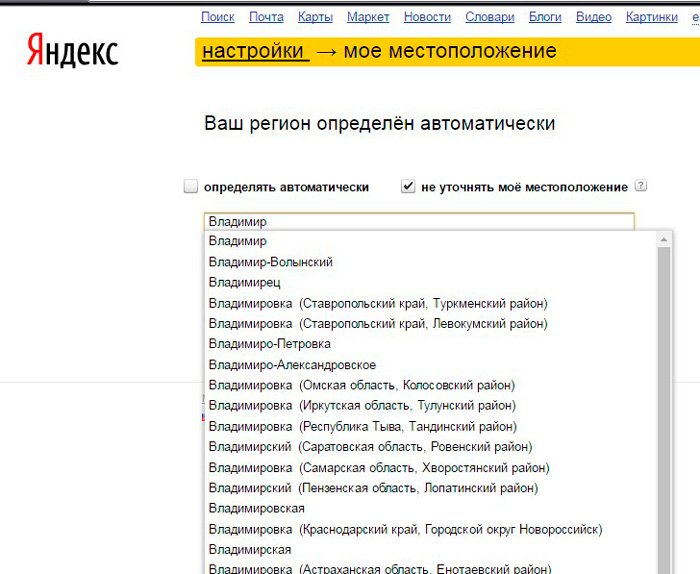
# Изменение параметры URL в Google
Мой самый любый вариант это изменение параметров в url. Пример: https://www.google.com/search?hl=en&q=online+marketing&gl=us. запрос выдаст вам американскую выдачу (us) на английском языке (uk) для запроса online marketing. Коды стран вы сможете посмотреть здесь: https://en.wikipedia.org/wiki/List_of_Google_domains. Уже не работает.
Что бы воспользоватся «расширенный поиск», нажмите на шестеренку в правом углу и выберите соответствующий пункт. В дополнительных настройках вы сможете выбрать интересующий вас регион и язык.
# Google Adwords
«Инструмент просмотра и диагностики объявлений – Google AdWords», так же отлично сможет подойти для просмотра первой страницы результатов поисковой выдачи. Переходим по ссылке: https://adwords.google.com/ , вводим запрос и получаем результаты первой страницы. Здесь вы сможете изменять параметры:
- Страна;
- Язык;
- Тип устройства.
# Изменение IP
Вам необходимо узнать прокси или VPN сервер нужной вам страны.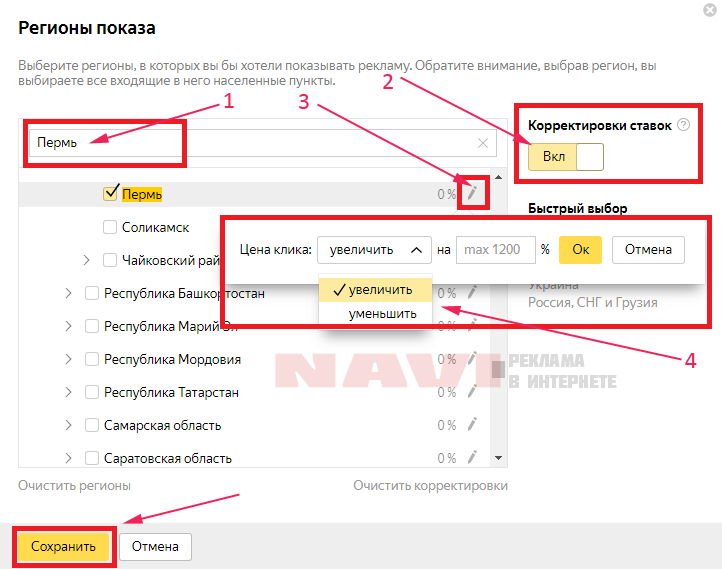 Вам нужно будет найти бесплатный список прокси серверов и ввести нужный IP в меню.
Вам нужно будет найти бесплатный список прокси серверов и ввести нужный IP в меню.
Довольно сложный, но на мой взгляд наилучший вариант. Сначала необходимо разрешить Google учитывать местоположение по IP-адресу. Внизу страницы вы увидите свое местоположения исходя из вашей истории поиска, нажмите «Указать мое местоположение» и разрешите доступ к данным в всплывающем окне.
Теперь в командной строке появился значок, который означает, что сайт отслеживает местоположение, а в низу страницы поиска показывается – «Регион – С этого компьютера», эти данные определяет Google на основе IP-адреса и обновив страницу вы получаете выдачу для своего региона.
Чтобы увидеть выдачу Google для другого региона, необходимо знать географические координаты интересующего вас места. Это можно сделать в сервисах Google Maps или Яндекс.Карты. Я пользуюсь для поиска Яндекс.Картами, они показывают координаты на самой странице, а в Google их надо искать в URL странице:
Когда вы узнали нужные координаты, возвращаемся на страницу поисковой выдачи и заходим в Инструменты разработчика
— нажав кнопку F12 или комбинация кнопок Ctrl+Chift+I.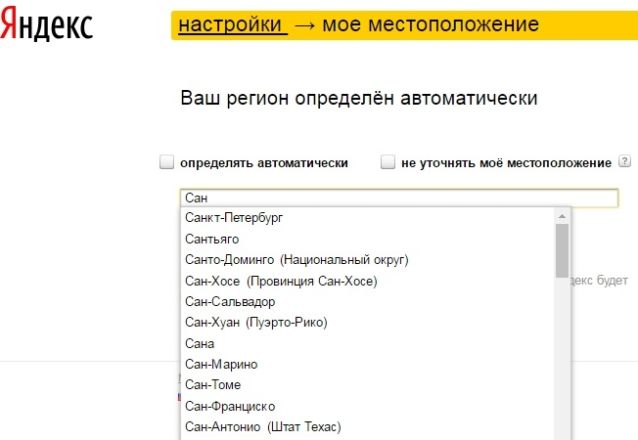 Далее идем по Customize and control DevTools > More tools > Sensors. В вкладке «Sensors» в пункте «Geolocation» выбираем — «Сustom location…» и вводим наши координаты (широта – Latitude и долгота Longitude). После еще раз нажимаем на «Учитывать моё местоположение» (вместо неё может быть — «Обновить»).
Далее идем по Customize and control DevTools > More tools > Sensors. В вкладке «Sensors» в пункте «Geolocation» выбираем — «Сustom location…» и вводим наши координаты (широта – Latitude и долгота Longitude). После еще раз нажимаем на «Учитывать моё местоположение» (вместо неё может быть — «Обновить»).
Теперь еще раз вводим поисковый запрос и видим выдачу для населенного пункта, географические координаты которого мы ввели.
Переехав в другую страну или купив смартфон из-за границы, пользователь сталкивается с необходимостью поменять регион на Андроид. Из-за неправильно заданного региона может некорректно отображаться дата и время, а в магазине Play Market могут быть недоступны к покупке некоторые приложения и игры. Поэтому решение данного вопроса может стать очень важным для владельца гаджета.
Чтобы сменить страну и задать персональные настройки на Android, необходимо выполнить следующие действия:
Шаг 1
. Запустите приложение Настройки
и выберите раздел «Дополнительно
» в категории «Система и устройство
».
Шаг 2
. Нажмите кнопку «Регион
».
Шаг 3
. Выберите страну, которая будет задана в качестве основной.
Шаг 4
. Вернитесь к разделу «Дополнительно
» и нажмите кнопку «Язык и ввод
», после чего задайте язык системы.
Шаг 5
. Вернитесь к разделу «Дополнительно
» и нажмите кнопку «Дата и время
», после чего выберите часовой пояс сети.
Смена страны для Google Play
Некоторые пользователи могут испытывать затруднения с покупкой приложений в магазине Play Market
после переезда в другую страну, так как аккаунт остается привязанным к предыдущему региону проживания. Чаще всего сервис Google автоматически задает необходимые региональные настройки, но иногда вопрос, как поменять страну на Андроид, становится как нельзя более актуальным. Чтобы решить проблему, выполните следующие действия:
Шаг 1
. Зайдите в настройки банковской карты, которой оплачиваете покупки в Play Market
, и укажите новый платежный адрес .
Примечание 1
. Если в настройках банковской карты указано несколько адресов, то установите новые адресами по умолчанию.Примечание 2
. Справка Google поможет вам при возникновении проблем с изменением адреса: Как изменить платежный адрес , Как изменить домашний адрес .
Шаг 3
. Запустите на смартфоне приложение Настройки
, и выберите раздел «Все приложения
» категории «Устройство
».
Шаг 4
. Выберите приложение Play Market
(также может называться Google Play
или Google Play Store
) и нажмите кнопки «Стереть данные
» и «Очистить кэш
».
Шаг 5
. Запустите приложение Play Market
и введите данные вашей учетной записи. Теперь вы можете совершать покупки в новой стране.
Заключение
Думаю уже давно не для кого не секрет что Google в зависимости от страны и региона, подбирает соответствующую выдачу которая при одном и том же поисковом запросе может иметь совсем разное наполнение. В этой статье мы постараемся детально описать те инструменты которые помогут вам получить достоверные данные о нужной вам выдаче с любой точки мира.
В этой статье мы постараемся детально описать те инструменты которые помогут вам получить достоверные данные о нужной вам выдаче с любой точки мира.
Как изменить страну поиска
Разработчики компании Google приселки интуитивный позыв вбить просто напросто другую доменную зону поисковика и при таких попытках, с помощью редиректов, возвращают нас на версию Google той страны которой принадлежал ваш IP. Но, не смотря на это существует несколько рабочих методов для просмотра иностранной выдачи:
- Расширение для браузера Google Global
Наверно самое удобное решение для регулярного использования. Качаем: Chrome | Firefox .
Для настройки показа интересующей вас выдачи выполняем следующие пункты:
— Открываем главное меню плагина и заходим в пункт “Show Options…”
— Отключаем персонализированный поиск, и если в списке нету нужной нам страны выбираем «Add New Search»
— В новом поиске вводим отображаемое в меню название, доменную зону Google в которой вы хотите проводить поиск, и код страны. Для общего поиска этого достаточно, но у вас так же есть возможность провести более тонкую настройку прописав регион, код города и даже желаемый IP. Общий поиск для Германии выглядит следующим образом:
Для общего поиска этого достаточно, но у вас так же есть возможность провести более тонкую настройку прописав регион, код города и даже желаемый IP. Общий поиск для Германии выглядит следующим образом:
— Важным моментом который очень часто упускают пользователи плагина, это смена языка в самой ПС. Для этого в главном меню нажимаем на шестеренки выбираем пункт языки, и ставим тот который нам нужен.
- Параметры URL
Второй метод это указать в строке url специальные параметры для поиска, например https://www.google.com/search?hl=en
&q=seo+tools&gl=us
. Данный запрос выдаст вам американскую выдачу (us
) на английском языке (uk
) для запроса seo tools. Коды стран для формирования интресующего вас запроса вы можете посмотреть .
- Расширенный поиск
Для использования расширенного поиска вам необходимо выбрать в настройках соответствующий пункт:
- Смена IP
Для использования данного метода вам нужен будет прокси или VPN сервер той страны выдачу которой вы хотите узнать. Самый простой и бесплатный метод это найти в интернете бесплатный список прокси серверов (например
Самый простой и бесплатный метод это найти в интернете бесплатный список прокси серверов (например
Чтобы получать более релевантные результаты поиска, предоставьте Google доступ к вашим геоданным. Если Google будет знать, где вы находитесь, то, например, задав запрос кафе
, вы увидите список заведений поблизости.
Как закрыть доступ Google к вашим геоданным
Запретить для Google доступ к данным о вашем местоположении можно в настройках. При этом вы по-прежнему будете получать результаты поиска с учетом вашего IP-адреса , недавно отправленных запросов и истории местоположений . Чтобы выключить отправку этих данных в Google, откройте раздел Хронология в Google Картах.
Когда вы пользуетесь Интернетом, ваше устройство передает нам сведения об адресе вашего провайдера, который, как правило, находится в одном регионе с вами. Google учитывает этот адрес для подбора интересных вам результатов. Вы не можете запретить передачу информации о провайдере в различные сервисы.
Как указать свой домашний или рабочий адрес
Как включить или отключить геолокацию
Совет.
Чтобы быстро перейти к настройкам геолокации, проведите двумя пальцами по экрану сверху вниз нажмите Местоположение
.
Как проверить и обновить местоположение
В браузерах, например Chrome и Safari, увидеть и обновить свое местоположение можно прямо на странице результатов поиска. Инструкции ниже не относятся к приложению Google.
- Выполните поиск в Google на устройстве Android.
- Внизу страницы с результатами поиска указано, где вы находитесь.
- Чтобы обновить местоположение, нажмите Учитывать
мое
местоположение
. - Если появится всплывающее окно, нажмите Разрешить
, чтобы подтвердить разрешение передавать нам данные о местоположении.
Как устранить неполадки
Если данные о местоположении недоступны, некорректны или появляется ошибка, сделайте следующее:
- Убедитесь, что скорость интернет-соединения достаточно высока.

- Проверьте, включена ли
Дорогие друзья, продолжаю публикацию материалов в рамкам .
Сегодня я расскажу о том, как смотреть поисковую выдачу Google в разных странах. Это будет полезно при выборе тематики будущих сайтов и изучения конкурентов, а также для анализа выдачи и других задач.
В комментариях к предыдущей статье цикла про англоязычное SEO я увидел вопрос о том, как можно посмотреть выдачу в других странах. Я решил подробно ответить на него в сегодняшнем посте.
В данной статье я не затрагиваю тему того, как проверять позиции в других странах, это другая сфера. Если интересно, то я делал большую подборку (многие из инструментов отлично подходят для мониторинга позиций в разных странах):
Задача сегодняшнего поста – показать способы, как увидеть выдачу Google в разных странах в браузере.
Для того, чтобы вы могли сравнить, насколько тот или иной метод позволяет увидеть выдачу такой, какой ее видят иностранцы, я попросил своего друга из Нью Йорка (я принципиально пишу это название без дефиса, так как в оригинале его нет) сделать скриншот выдачи по запросу «wordpress plugins». Приведу сам скриншот (он сделан за несколько часов до публикации этого поста):
Приведу сам скриншот (он сделан за несколько часов до публикации этого поста):
1. Инструмент предварительного просмотра и диагностики объявлений Google Adwords (Ad Preview and Diagnosis – Google AdWords)
Инструмент создан для предпросмотра объявлений, но при этом отлично подходит для нашей задачи посмотреть выдачу в определенной стране и на определенном языке.
В настройках вводим нужный запрос и выбираем страну и язык (можно указывать не только страны, но и города, штаты, провинции и даже географические координаты и почтовые индексы):
Нажимаем кнопку «Просмотр» и получаем интересующий нас топ:
Как видно, небольшие отличия в выдаче есть. Почему это происходит, я расскажу в конце этой статьи.
2. Расширение для браузеров Google Global
Спасибо добрым людям 🙂 , которые создали такое удобное и полезное расширение. Оно есть для браузера Mozilla Firefox:
При пользовании расширением есть две наихитрейшие хитрости 😉 , которыми я сейчас с вами поделюсь.
Первая – кликаем левой кнопкой мышки на иконке расширения и переходим в пункт «Show options» (я показываю на примере браузера Google Chrome):
Все остальное оставляем по умолчанию и кликаем по кнопке «Save».
На этой же странице можно добавить нужный вам поиск, нажав на кнопку «Add new search»:
Откроется вот такая форма:
🎄 Кстати!
Можете проголосовать в новогоднем SEO рейтинге , чтобы выбрать SEO-специалиста года, а также SEO сервис и агентство в 11 номинациях.
Для примера настроим новый поиск по славному городу Джексонвиллю во Флориде, в котором мне довелось жить несколько лет (при необходимости можете пользоваться подсказками, которые есть справа от этой формы):
Для сохранения нажимаем на кнопке Add. Новый поиск появляется в списке доступных при клике на иконке расширения Google Global:
US Zip Code – почтовый индекс городов в США. Чтобы найти примеры индексов для нужного вам города, наберите в Google такой запрос:
название города zip code
Также можно уточнить штат, так как города с одинаковым названием могут быть в разных штатах:
название города штат zip code
Например, таким запросом можно найти почтовые индексы в Джексонвилле, Флорида:
Jacksonville FL zip code
Двухбуквенные аббревиатуры штатов США можете найти на этой странице википедии (колонка ANSI)..png)
На этой же странице википедии в колонке ISO можно найти обозначения штатов вида US-FL, которые мы можем использовать для того, чтобы в расширении Google Global добавить поиск, который будет выводить выдачу не по конкретному городу, а по штату. Для этого добавим новый поиск и в поле «Region ID» поместим обозначение штата Флорида US-FL, а в поле «Country Code» – код страны US:
Жмем по кнопке «Add» и можем пользоваться новым поиском, который будет отображать выдачу Google по штату Флорида:
Хитрость вторая. Если просто набрать в Гугле нужный запрос, кликнуть по иконке расширения Google Global и выбрать нужную страну:
То в выдаче будут и русскоязычные сайты:
Это совсем не то, что нам нужно 😉 .
Чтобы этого избежать, перед использованием расширения кликаем на иконке шестеренки в результатах выдачи Google и заходим в пункт «Языки»:
Меняем там язык на английский (или тот, который нужен вам) и жмем кнопку «Сохранить».
После этого можете смело пользоваться расширением Google Global и смотреть выдачу интересующей вас страны 🙂 .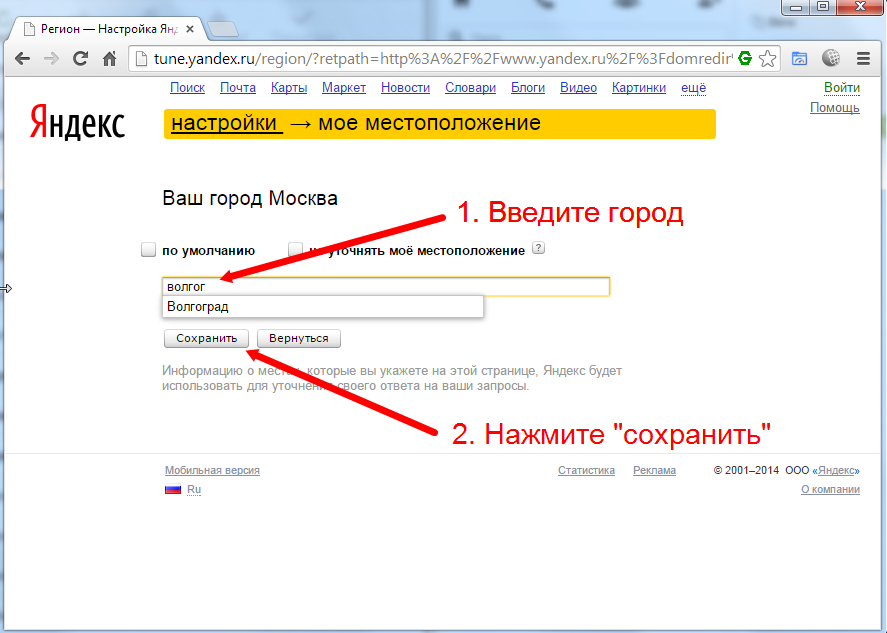
3. Параметры URL в поисковой строке Google
Выдачу Google любой страны можно увидеть, изменив параметры в строке запроса.
Например, если вставить в адресную строку браузера такой запрос:
https://www.google.com/search?hl=en
&q=wordpress+plugins&gl=us
То мы получим американскую выдачу Google по запросу «wordpress plugins» (код США — us, я выделил его красным) для английского языка (его код — en, я выделил его синим).
Если ввести такой запрос:
https://www.google.com/search?hl=en
&q=content+marketing+tools&gl=uk
То мы увидим выдачу Google в Великобритании (ее код — uk) по запросу «content marketing tools».
Коды стран можете посмотреть на этой странице .
Как вы могли заметить, язык выдачи тоже нужно указывать. Английский обозначается en, немецкий – de, испанский – es, французский — fr.
Коды языков можете найти на этой странице .
Приведу еще пример для большей наглядности и чтобы даже у новичков не возникло вопросов и стало все понятно.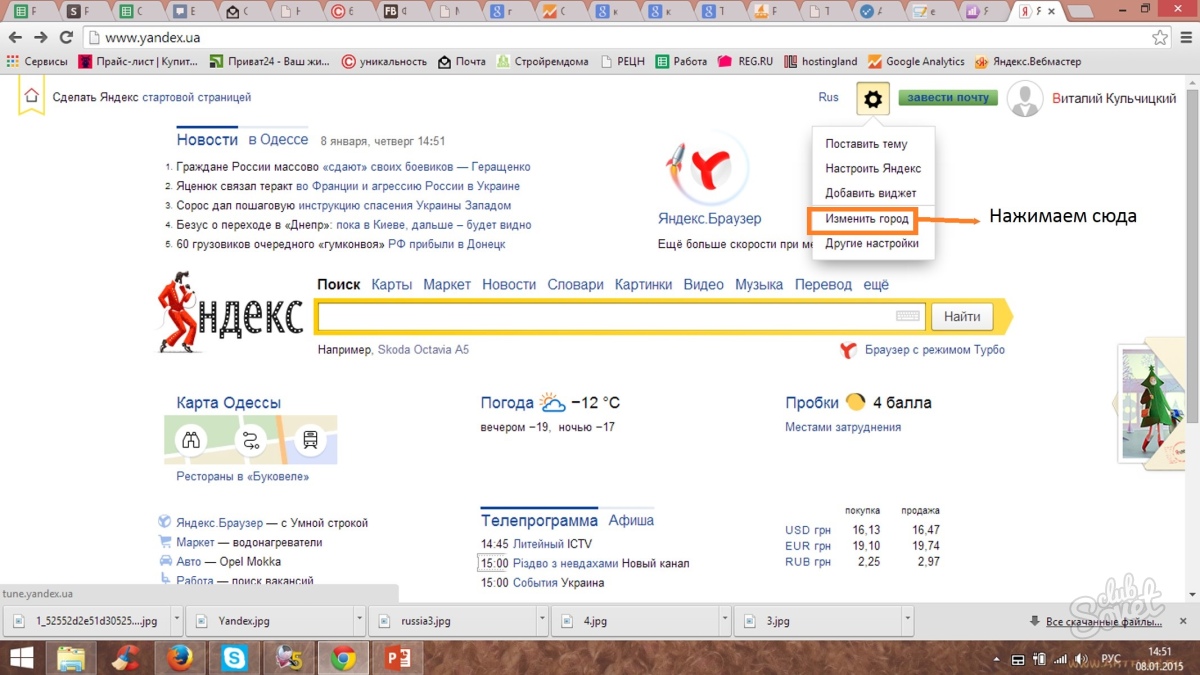 Если набрать такой запрос:
Если набрать такой запрос:
https://www.google.com/search?hl=fr
&q=content+marketing+tools&gl=fr
То увидим выдачу Google во Франции (ее код — fr) по запросу «content marketing tools» для французского языка (его код — fr).
Если сделать такой запрос:
https://www.google.com/search?hl=de
&q=content+marketing+tools&gl=de
То увидим выдачу Google в Германии (ее код — de) по запросу «content marketing tools» для немецкого языка (его код — de).
4. Расширенный поиск Google
Пожалуй, самый простой способ. Набрав нужный запрос в Гугле, справа кликаем по иконке шестеренки и выбираем пункт «Расширенный поиск»:
Выбираем нужный нам язык и страну. Для примера я установил английский и США:
Остальные настройки не трогаем и нажимаем кнопку «Найти».
После этого вы будете видеть выдачу в нужной стране, даже несмотря на то, что поиск будет google.ru и язык интерфейса русский:
Update:
появился еще один способ, как посмотреть поисковую выдачу Google в других странах:
На нем есть кнопка с подробной инструкцией по использованию.
Я не стал приводить платные методы, такие, как VPN и приватные прокси, так как для просмотра выдачи перечисленных методов вполне достаточно, и они бесплатны.
Можно еще смотреть выдачу по США через aol.com, но я не вижу в этом смысла, так как справа от поисковой строки виднеется логотип Google и лучше сразу использовать Google 🙂 :
По поводу отличия выдачи при использовании разных методов — нужно учитывать следующие моменты.
Google прекрасно знает о том, в какой стране и городе находится ваш компьютер, какой язык и какая операционная система установлены на нем, какие у вас браузеры. Также он знает и сохраняет вашу историю поисковых запросов, с каких IP и устройств вы выходили в интернет и многие другие моменты. Также наряду с другими факторами имеет место персонализация результатов поиска.
То есть, если мы будем смотреть выдачу в другой стране, она может отличаться в зависимости от используемого нами способа. Даже если использовать платный VPN или платные прокси, то выдача, которую увидите вы, и выдача, которую будет видеть американец, может отличаться.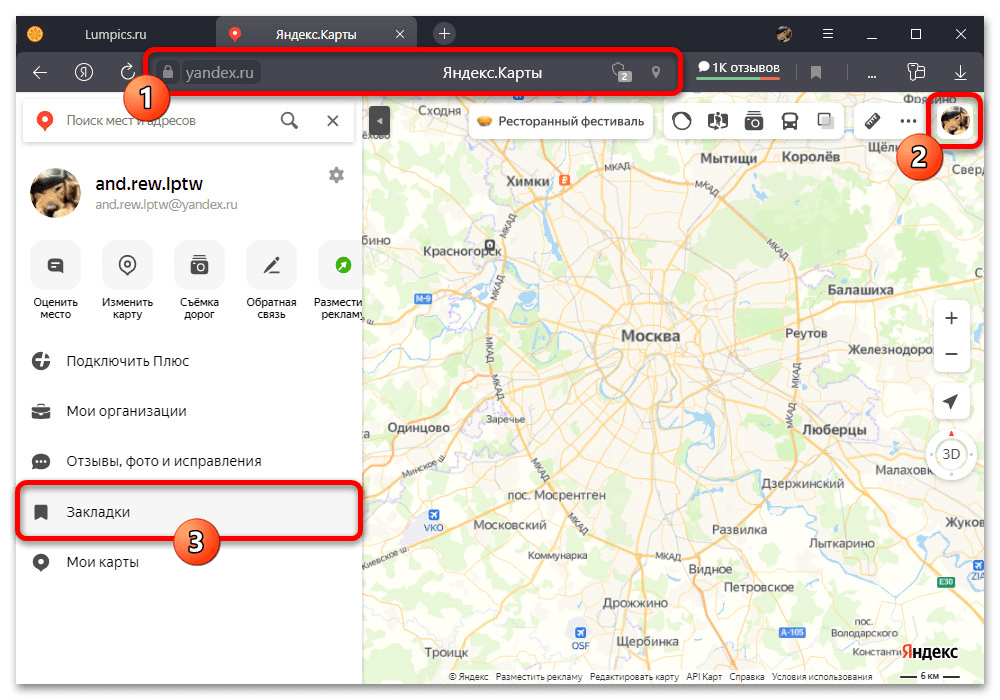
Но для изучения тематик и анализа выдачи перечисленных мной методов более чем достаточно.
Желаю вам успешного изучения выдачи и плодотворной работы над вашими сайтами!
Десерт на сегодня — видео, которое снял квадрокоптер, пролетая над статей дельфинов:
Тематические материалы:
Что делать, если не работает телефон мгтс?
Все контакты мегафон Компания сотовой связи мегафон
Мобильный мгтс, работа над ошибками
Интернет провайдер регион телеком
Как подключить безлимитный интернет на билайн Мобильный интернет билайн за 3
Настройка интернета и WiFi сети Акадо Телеком: особенности подключения оборудования
Настройка интернета и WiFi сети Акадо Телеком: особенности подключения оборудования
Личный кабинет управдом Личный кабинет мортон сакраменто
Обновлено: 17. 02.2021
02.2021
103583
Если заметили ошибку, выделите фрагмент текста и нажмите Ctrl+Enter
Яндекс.Карты теперь включают поддержку Android Auto, но только в России.
Ответ России на Google теперь расширяется за счет переноса Яндекс.Карт на автомобильное головное устройство Android Auto.
За последние несколько месяцев в Android Auto появился целый ряд навигационных альтернатив Google Maps, таких как Waze и TomTom, предлагающих разумные сторонние опции. Согласно Android Police , Яндекс.Карты теперь доступны на Android Auto, если вы находитесь в России.
Они отмечают, что вы даже не можете протестировать его, даже когда пытаетесь подделать свое местоположение, чтобы оно загружалось за пределами региона. Так что это хорошее дополнение для тех, кто в России, но Яндекс.Карты, скорее всего, не будут поддерживаться на Android Auto где-либо еще, по крайней мере, какое-то время, если вообще будут. AP также отмечает, что эта функция могла быть добавлена в выпуске версии 10. 5.0, выпущенном в прошлом месяце. В Play Store версия 10.5.1 указана как самая последняя сборка, поэтому она, вероятно, ускользнула из сети из-за региональных ограничений.
5.0, выпущенном в прошлом месяце. В Play Store версия 10.5.1 указана как самая последняя сборка, поэтому она, вероятно, ускользнула из сети из-за региональных ограничений.
Для тех, кто может использовать Яндекс.Карты со своим автомобилем с поддержкой Android Auto, вам также потребуется подписка Яндекс Плюс, чтобы начать работу. Это стоит около 2,30 долларов в месяц или 169 рублей, что не так уж и плохо, если картографические данные надежны. К сожалению, мы не можем поручиться за точность и актуальность указаний и общих картографических данных, поскольку на данном этапе они не работают за пределами домашнего рынка Яндекса.
Тем не менее, вы можете использовать стандартное приложение Android на своем смартфоне, и оно кажется довольно надежным. Таким образом, мы ожидаем, что Яндекс.Карты станут достойной альтернативой Google Maps в автомобилях с поддержкой Android Auto в регионах, где покрытие фирмы Mountain View не совсем полное.
Подробнее об Android Auto:
- Android Auto тестирует новые «Media Picks» для музыкальных рекомендаций со специальной кнопкой
- У некоторых пользователей Android Auto месяцами отсутствует значок погоды; Google работает над этим
- Последним сторонним навигационным приложением Android Auto является Gaia GPS, предназначенное для исследования отдаленных районов
FTC: мы используем автоматические партнерские ссылки, приносящие доход. Подробнее.
Подробнее.
Вы читаете 9to5Google — экспертов, которые день за днем сообщают новости о Google и окружающей его экосистеме. Обязательно посетите нашу домашнюю страницу, чтобы быть в курсе всех последних новостей, и подпишитесь на 9to5Google в Twitter, Facebook и LinkedIn, чтобы оставаться в курсе событий. Не знаете, с чего начать? Ознакомьтесь с нашими эксклюзивными историями, обзорами, практическими рекомендациями и подпишитесь на наш канал YouTube
Проверьте 9to5Google на YouTube для получения дополнительных новостей:
Автор
Дэмиен Уайлд
@iamdamienwilde
Дэмиен — британский продюсер видео для 9to5Google.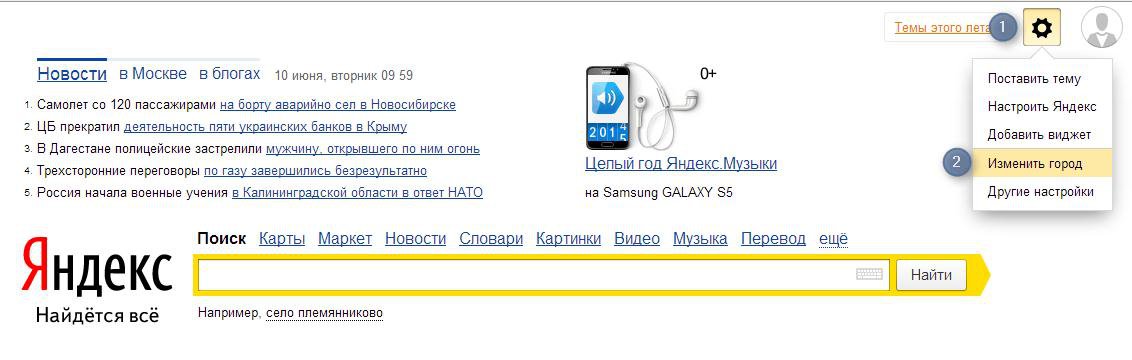 Найдите его в Твиттере: @iamdamienwilde. Электронная почта: [email protected]
Найдите его в Твиттере: @iamdamienwilde. Электронная почта: [email protected]
Любимое снаряжение Дэмиена Уайльда
Google Пиксель 7
Часы Samsung Galaxy 5 Pro
yanxnz — Liquipedia Rocket League Wiki
Следите за нами в Твиттере @LiquipediaRL, если хотите быть в курсе всех новостей о Rocket League!
Скачать приложение Liquipedia на Android или iOS!RL всегда под рукой? Загрузите наше приложение на Android или iOS! Никогда не хотите пропустить игру? Загрузите приложение Liquipedia на Android или iOS и получайте последние новости о Rocket League в любое время!
Темная тема и обновленная светлая тема теперь доступны для всех! Переключайтесь между ними в меню «Инструменты». Список изменений и FAQ здесь.
Из Liquipedia Rocket League Wiki
Ян «yanxnz» Кисто Ноласко (родился 10 августа 2004 г.) — бразильский игрок Rocket League .
Содержание
- 1 Информация
- 1.
 1 Настройки
1 Настройки
- 1.
- 2 достижения
- 3 награды
- 4 Общая информация
- 5 Галерея
- 6 Каталожные номера
Информация[править]
Настройки[править]
| Дрожание камеры | FOV | Высота | Угол | Расстояние | Жесткость | Скорость поворота 9011 1 | Скорость перехода | Шариковая камера |
|---|---|---|---|---|---|---|---|---|
| № | 110 | 100 | -5,0 | 260 | 0,55 | 10,00 9013 1 | 2. 00 00 | Переключатель |
| Powerslide | Воздушный ролик (левый/правый) | Ускорение | Прыжок | Шаровой кулачок | Тормоз | Дроссель 9011 1 |
|---|---|---|---|---|---|---|
| ( / ) |
| Форма мертвой зоны | Мертвая зона | Мертвая зона Dodge | Чувствительность воздуха | Чувствительность рулевого управления |
|---|---|---|---|---|
| 0,09 | 0,81 | 2,00 | 2,00 |
Достижения[править]
| Дата | Место | Уровень | Турнир | Команда | Результат | Приз | |||||||||||||||||||||||||||||||||||
|---|---|---|---|---|---|---|---|---|---|---|---|---|---|---|---|---|---|---|---|---|---|---|---|---|---|---|---|---|---|---|---|---|---|---|---|---|---|---|---|---|---|
| 2022-08-14 | 3-4 | S -Уровень | RLCS 2021-22 — Чемпионат мира | 2 : 4 | 66 666,67 $ | 17.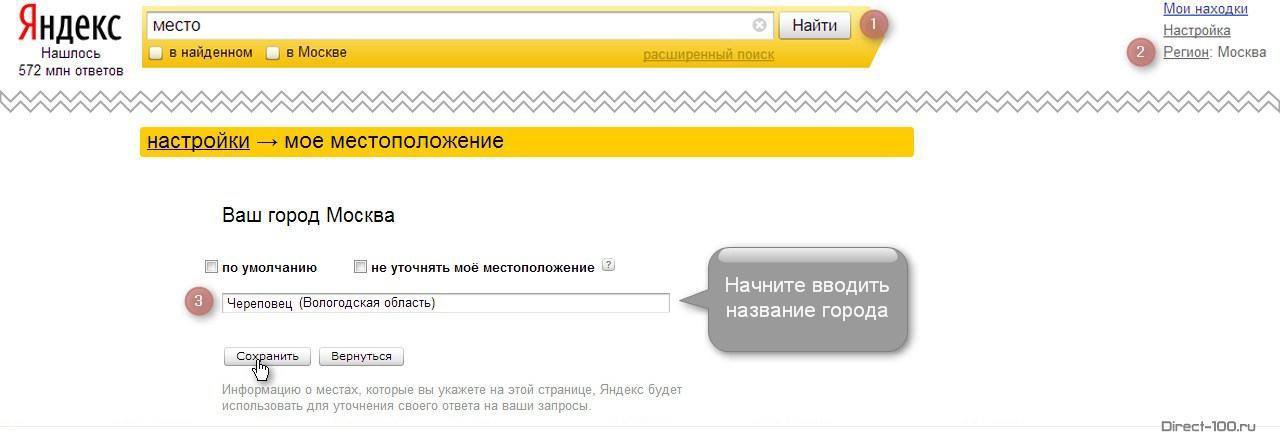 07.2022 07.2022 | 1-й | Showmatch | Геймеры8 2022 | 4 : 0 | $166 666,67 | ||||||||||||||||||||||||||||||
| 2 022-07-02 | 5-6 | S-Tier | RLCS 2021-22 — Spring Split Основной | 3 : 4 | 6000 долларов США | ||||||||||||||||||||||||||||||||||||
| 05.06.2022 | 1-й 9006 5 | Уровень A | RLCS 2021-22 — Весна: региональное мероприятие SAM 3 | 4 : 3 | (КЛУБ) | $3000 | |||||||||||||||||||||||||||||||||||
22 мая 2022 г. | 1-й уровень | A-Tier | RLCS 2021-22 — Весна: Региональное событие SAM 2 | 4 : 1 | (КЛУБ) | $3000 | |||||||||||||||||||||||||||||||||||
| 26.03.2022 | S-уровень | RLCS 2021–22 — Winter Split Major | 3 : 4 | 6000 долларов США | |||||||||||||||||||||||||||||||||||||
| 27.02.2022 | 1-й | A-Tier 90 131 | RLCS 2021–22 — Зима: региональное мероприятие SAM 3 | 4 : 3 | 3000 долл.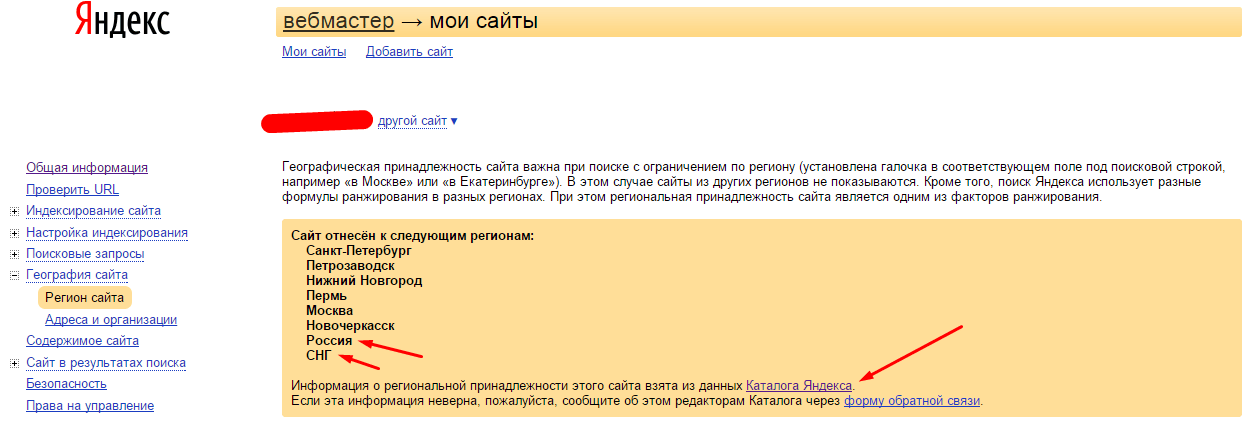 США США | ||||||||||||||||||||||||||||||||||||
| 06.02.2022 | 1-й | Уровень A | 9 0131 | RLCS 2021-22 — Зима: Региональное мероприятие SAM 2 | 4 : 1 | 3000 долларов США | |||||||||||||||||||||||||||||||||||
| 2021-11-20 | 1-й уровень | Уровень A | RLCS 2021-22 — осень: SAM Regional Event 3 | 2 : 1 | 3000 долларов США | ||||||||||||||||||||||||||||||||||||
| 2021 -10-24 | 1-й уровень | Уровень A | RLCS 2021-22 – осень: региональное мероприятие SAM 1 | 2 : 0 | 3000 долларов | ||||||||||||||||||||||||||||||||||||
| Расширенный список результатов | |||||||||||||||||||||||||||||||||||||||||
| Дата | Уровень | Турнир | Награда | Команда | Награда | ||||||||||||||||||||||||||||||||||||
|---|---|---|---|---|---|---|---|---|---|---|---|---|---|---|---|---|---|---|---|---|---|---|---|---|---|---|---|---|---|---|---|---|---|---|---|---|---|---|---|---|---|
| 2022 | |||||||||||||||||||||||||||||||||||||||||
| 2022-07-23 | S-уровень | RLCS 2021-22 — Чемпионат мира | Южноамериканский RLCS MVP | — | |||||||||||||||||||||||||||||||||||||
- Shift занял 8-е место среди лучших игроков 2022 года.




 1 Настройки
1 Настройки